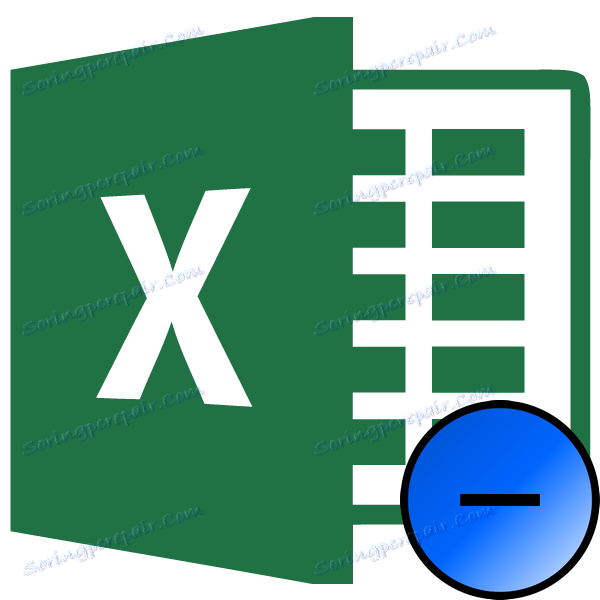Namestite pomišljaj v Microsoft Excelu
Mnogi uporabniki programa Excel doživljajo precejšnje težave pri postavljanju pomišljaja na list. Bistvo je, da program razume črtice kot znak minus in takoj pretvori vrednosti v celico v formulo. Zato je to vprašanje zelo nujno. Ugotovimo, kako postaviti pomišljaj v Excelu.
Vsebina
Črtica v Excelu
Pogosto pri izpolnjevanju različnih dokumentov, poročil in deklaracij morate določiti, da celica, ki ustreza določenemu indikatorju, ne vsebuje vrednosti. Za te namene je običajno uporabljati pomišljaj. Za Excelov program obstaja ta možnost, vendar je za nepripravljenega uporabnika uporabljena precej problematična, saj je pomišljaj takoj preoblikovan v formulo. Da bi se izognili temu preoblikovanju, morate izvesti določena dejanja.
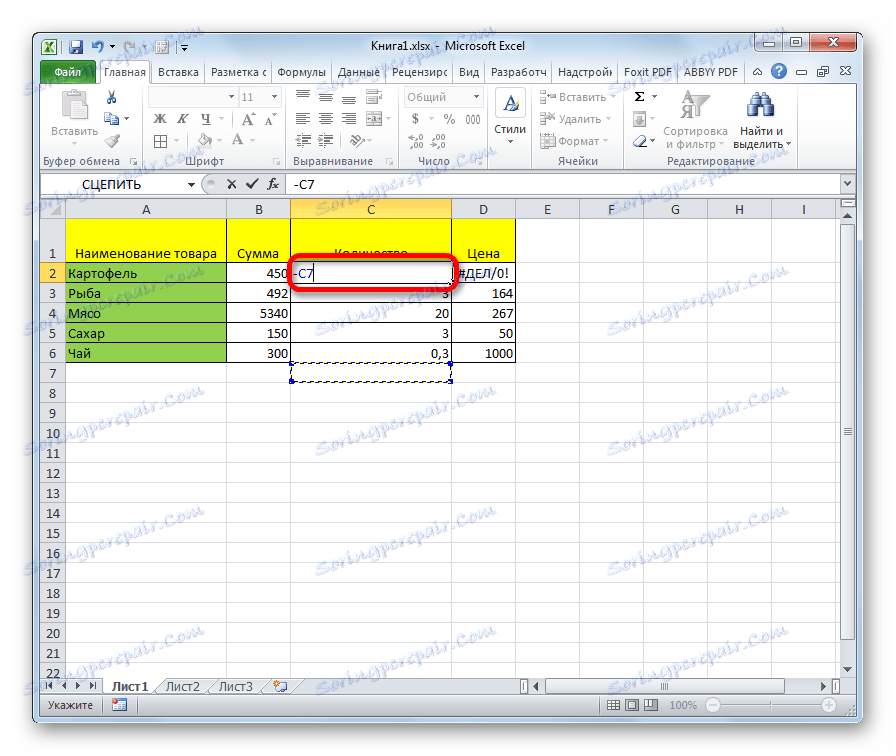
1. način: Oblikujte obseg
Najbolj znan način, kako dati črto v celico, je dodeliti besedilno obliko. Res je, ta možnost ne pomaga vedno.
- Izberite celico, v kateri želite postaviti pomišljaj. Kliknite na desno miškino tipko. V pojavnem meniju, ki se prikaže, izberite postavko »Oblika celic« . Namesto teh dejanj lahko pritisnete Ctrl + 1 na tipkovnici.
- Odpre se okno oblikovanja. Pojdite na kartico »Številka «, če bi ga odprli v drugem zavihku. V bloku parametrov "Numerične oblike" izberite element "Besedilo" . Kliknite gumb "V redu" .
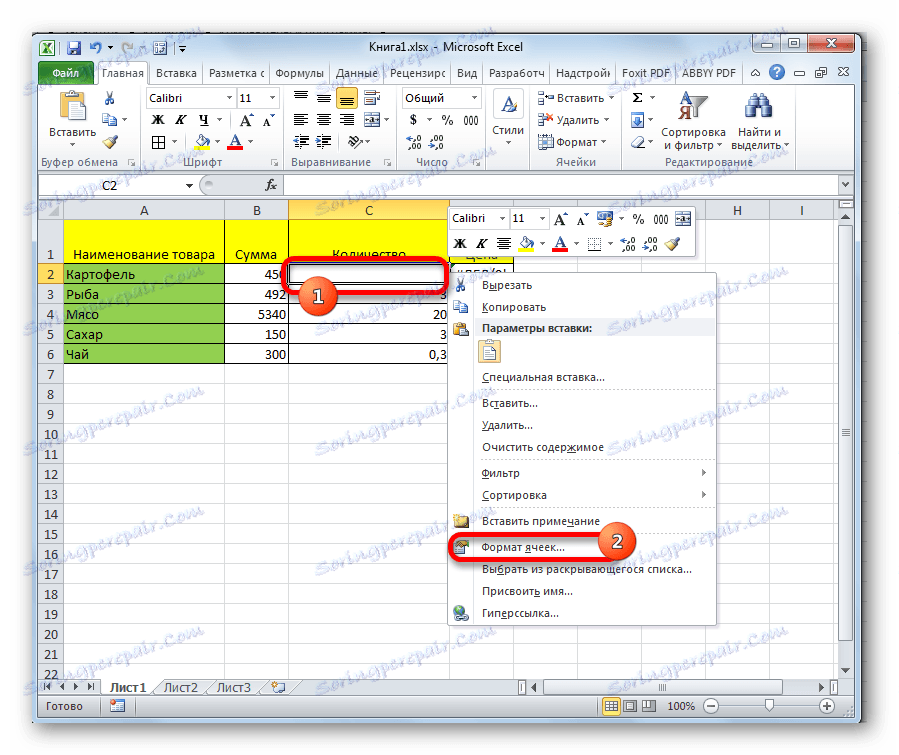
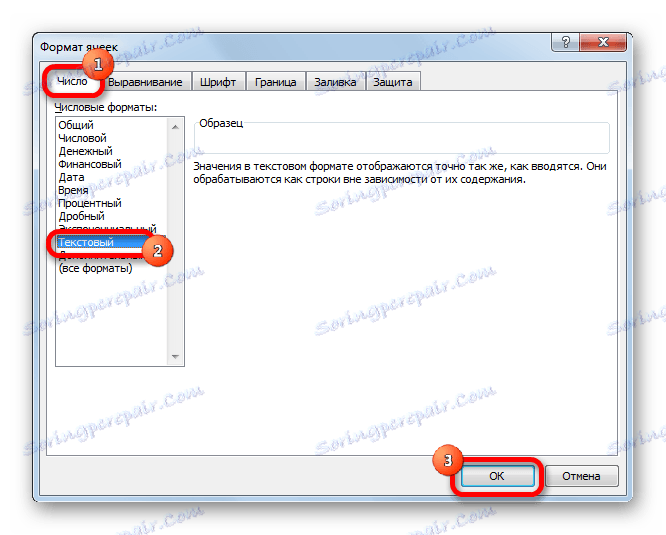
Po tem bo izbrani besedilni celici dodeljena lastnost oblike besedila. Vse vnesene vrednosti ne bodo zaznane kot predmeti za izračune, temveč kot preprosto besedilo. Zdaj na tem področju lahko s tipkovnice vnesete simbol »-« in se prikaže kot pomišljaj, program pa ga ne zazna kot znak minus.

Obstaja še ena možnost za preoblikovanje celice v besedilno obliko. Če želite to narediti, medtem ko na zavihku »Domov« kliknite spustni seznam podatkovnih formatov, ki se nahajajo na traku v polju »Številka« . Odpre se seznam razpoložljivih možnosti oblikovanja. Na tem seznamu morate izbrati samo element »Besedilo« .
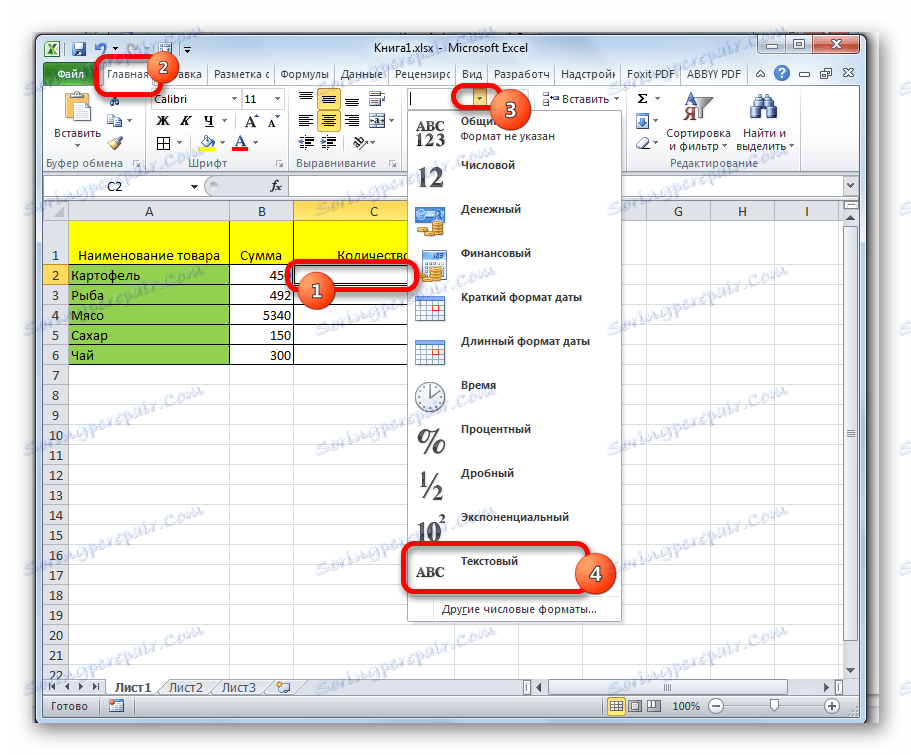
Lekcija: Kako spremeniti format celic v Excelu
2. način: Pritisnite Enter
Vendar ta metoda v vseh primerih ne deluje. Pogosto tudi po izvedbi tega postopka, ko vnesete simbol "-" namesto zahtevanega znaka, se pojavijo vse iste reference na druge razpone. Poleg tega to ni vedno priročno, še posebej, če se v celicah tabele s črtami spreminjajo s celicami, napolnjenimi s podatki. Prvič, v tem primeru boste morali vsakega od njih ločeno oblikovati, in drugič, celice te tabele bodo imele drugačno obliko, kar tudi ni vedno sprejemljivo. Ampak to lahko storite drugače.
- Izberite celico, v kateri želite postaviti pomišljaj. Kliknite gumb "Poravnajte središče" , ki je na traku na zavihku »Domov « v skupini orodij »Poravnaj« . In tudi kliknite na gumb "Poravnaj na sredini ", ki se nahaja v istem bloku. To je potrebno, da je pomišljaj nameščen točno v središču celice, kot bi moral biti, in ne na levi strani.
- V celico vtipkamo s simbolom »-«. Po tem ne premikajte z miško, ampak takoj kliknite na gumb Enter, da odpreš naslednjo vrstico. Če namesto tega uporabnik klikne miško, potem v celici, kjer mora biti pomišljaj, se znova prikaže formula.
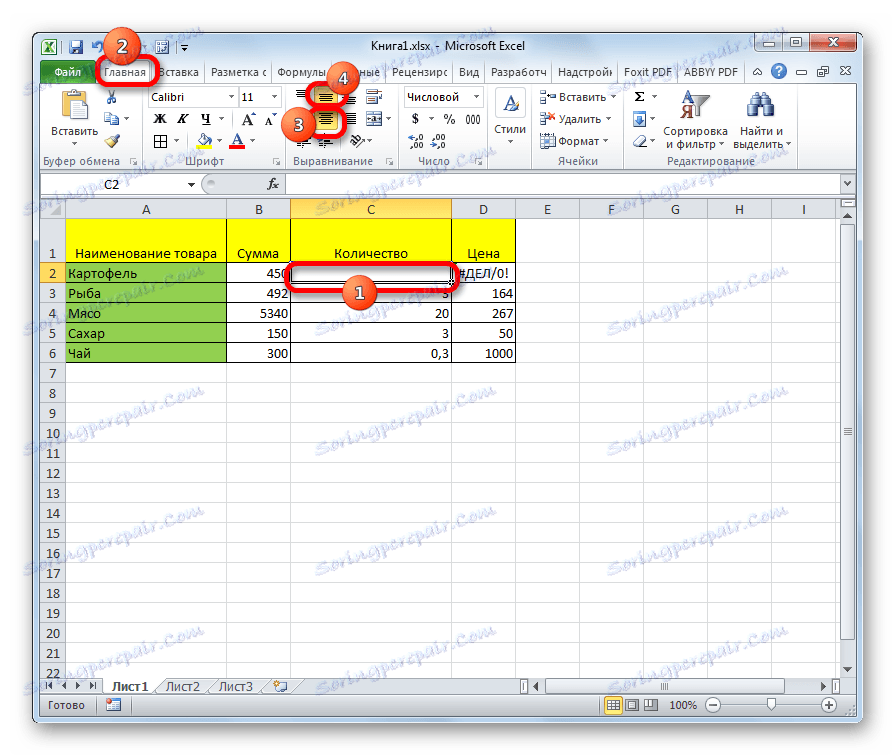

Ta metoda je dobra za njeno preprostost in za delo s kakršnim koli oblikovanjem. Toda ob istem času, ko ga uporabljate, morate biti previdni pri urejanju vsebine celice, ker se lahko zaradi ene napačne akcije namesto pomišljaja znova prikaže formula.
3. način: Vstavljanje simbola
Drug način za pisanje pomišljaja v Excelu je vstaviti simbol.
- Izberite celico, v katero želite vstaviti pomišljaj. Pojdite na kartico »Vstavi «. Na traku v polju "Simboli" kliknite gumb "Simbol" .
- Na zavihku »Simboli« v polju »Nastavi« smo nastavili polje »Simboli okvirjev« . V osrednjem delu okna iščemo znak "─" in ga izberite. Nato kliknite gumb »Vstavi« .
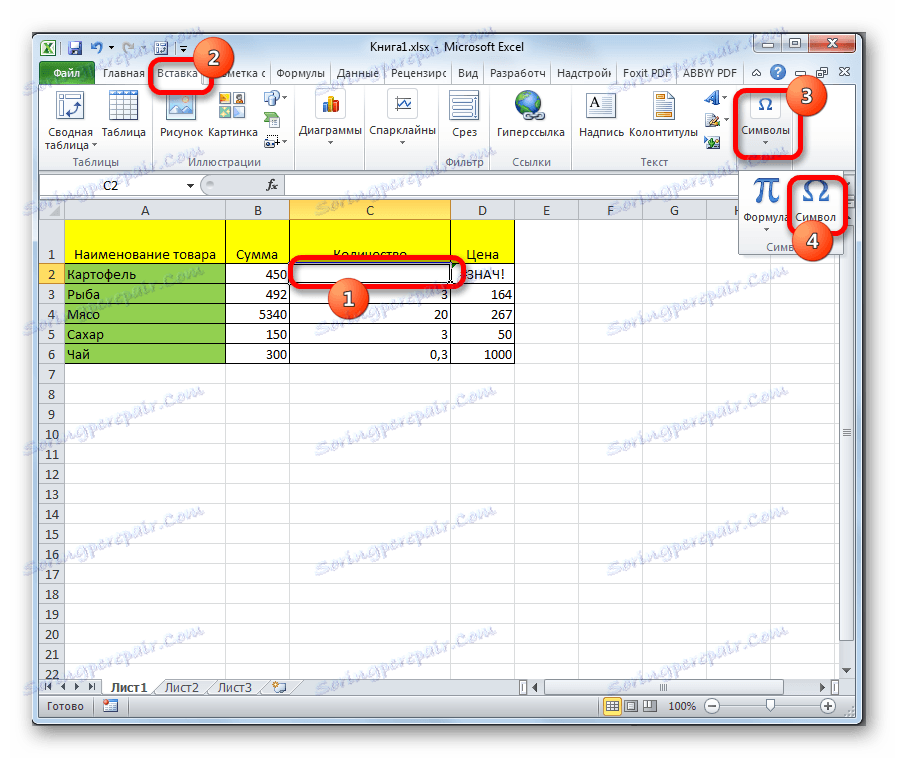
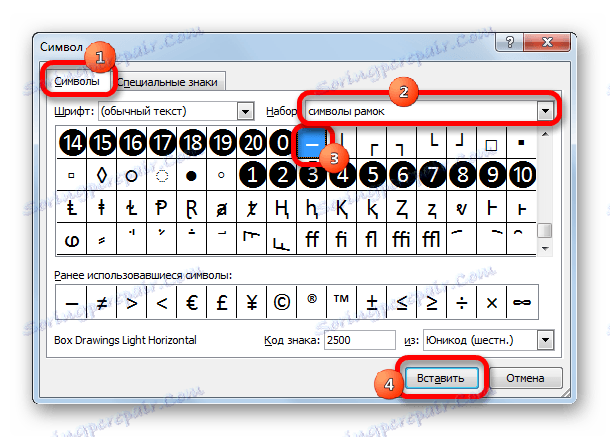
Po tem se bo pomišljaj odražal v izbrani celici.
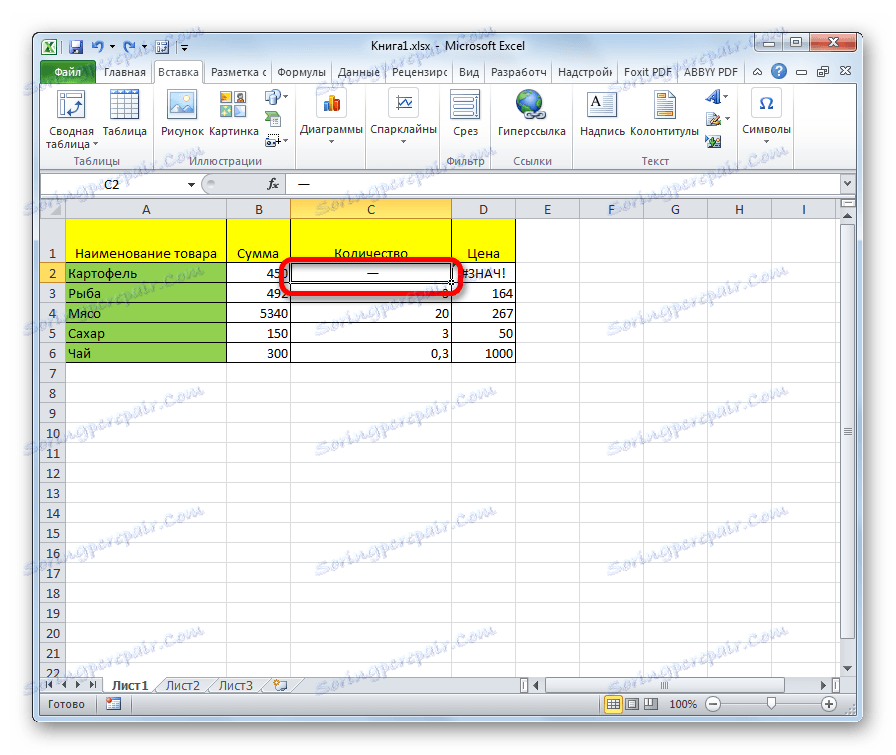
Za to metodo obstaja še ena možnost. Medtem ko ste v oknu "Simbol" , pojdite na kartico "Posebni znaki" . Na odprtem seznamu izberite element »Dolga pomišljaja« . Kliknite gumb "Vstavi" . Rezultat bo enak kot v prejšnji različici.

Ta metoda je dobra, ker se vam ne bo treba bati napačnega gibanja miške. Simbol se še vedno ne spremeni v formulo. Poleg tega je vizualno pomišljaj, ki ga ta metoda prikazuje, boljši od kratkega znaka, vnesenega s tipkovnice. Glavna pomanjkljivost te možnosti je, da je treba naenkrat izvajati več manipulacij, kar povzroči začasne izgube.
Metoda 4: Dodajanje dodatnega simbola
Poleg tega obstaja še en način, kako dati pomišljaj. True, vizualno ta možnost ne bo sprejemljiva za vse uporabnike, saj predpostavlja, da v celici obstaja še en simbol, razen dejanskega znaka »-«.
- Izberite celico, v kateri želite nastaviti pomišljaj, in jo vstavite s tipkovnice. Nahaja se na istem gumbu kot črka "E" v postavitvi tipkovnice cirilice. Nato takoj brez prostora nastavite simbol "-".
- Kliknite gumb Enter ali izberite poljubno drugo celico z miškinim kazalcem. Pri uporabi te metode to ni bistveno pomembno. Kot lahko vidite, je bil po teh ukrepih na listu nameščen pomišljaj, dodaten simbol »« «je opazen le v vrstici s formulo, ko je izbrana celica.
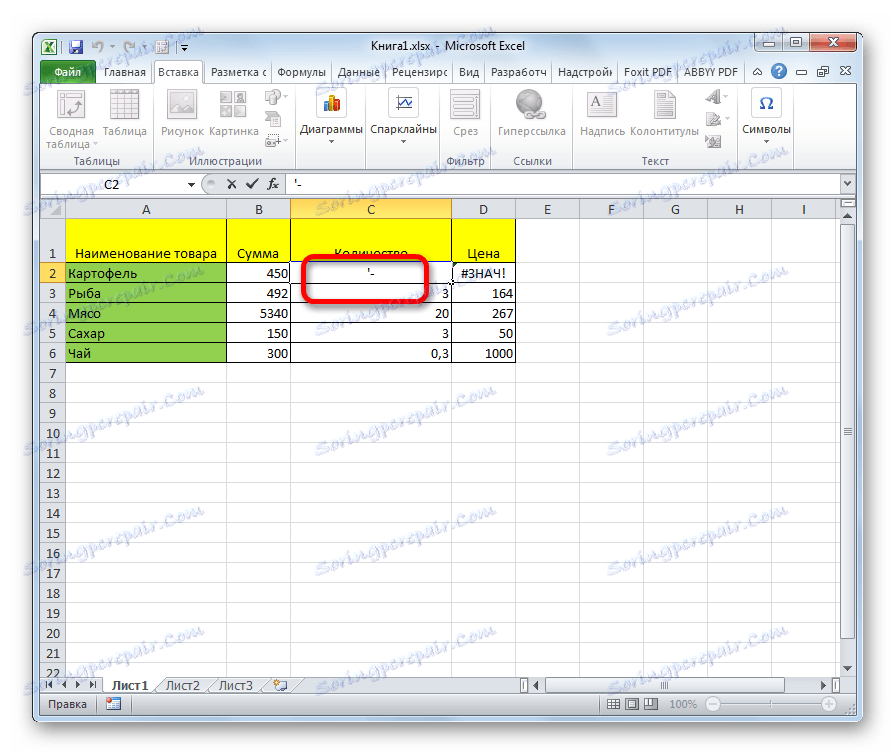
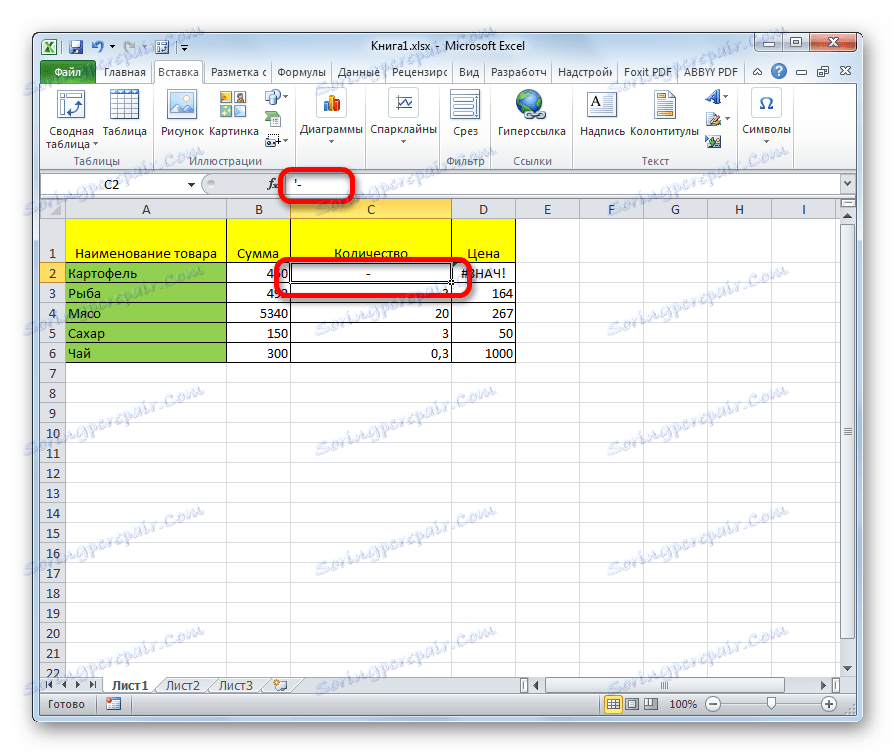
Obstaja več načinov za nastavitev pomišljaja v celici, izbira med katero lahko uporabnik naredi glede na cilje uporabe določenega dokumenta. Večina ljudi skuša spremeniti obliko celic ob prvem neuspešnem poskusu, da bi dal želeni simbol. Na žalost to vedno ne deluje. Na srečo obstajajo še drugi načini za izpolnitev te naloge: pojdite na drugo vrstico s tipko Enter , s pomočjo gumba na traku uporabite simbol, uporabite dodatni znak. Vsaka od teh metod ima svoje prednosti in slabosti, ki so bile opisane zgoraj. Univerzalna možnost, ki bi bila najbolj primerna za namestitev pomišljaja v Excelu v vseh možnih primerih, ne obstaja.